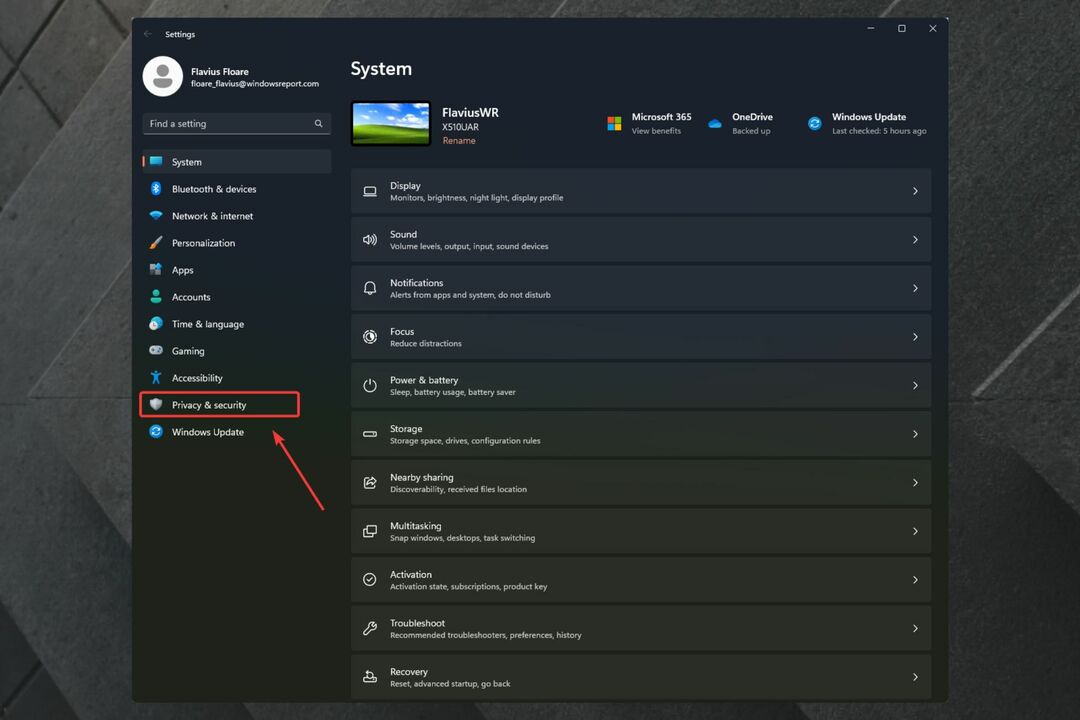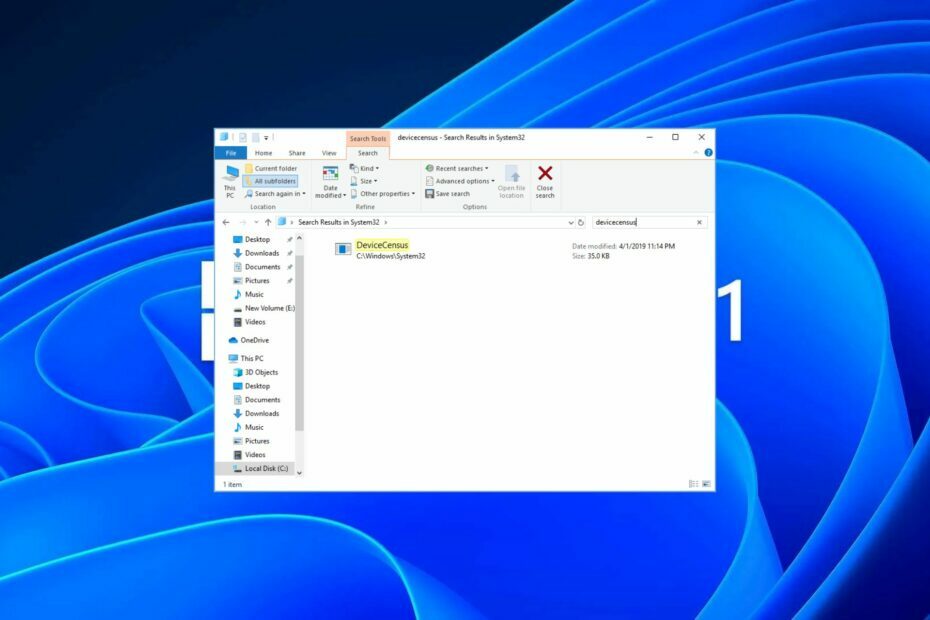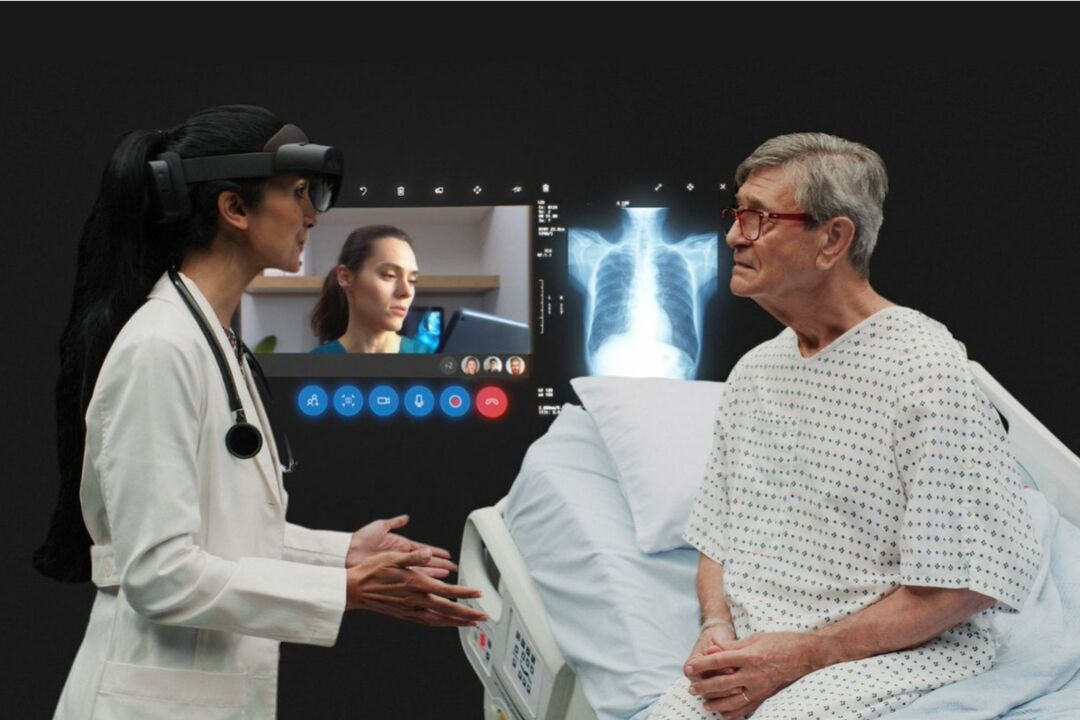- Jei „Windows 11“ orų piktograma nerodoma, turite patikrinti užduočių juostos nustatymus ir įsitikinti, kad ji įjungta.
- Naudotojo profilio taisymas ir diegimas kartais gali padėti išspręsti šią problemą.
- Kitas būdas tai išspręsti yra DNS nustatymų keitimas ir šifravimo nustatymų reguliavimas.
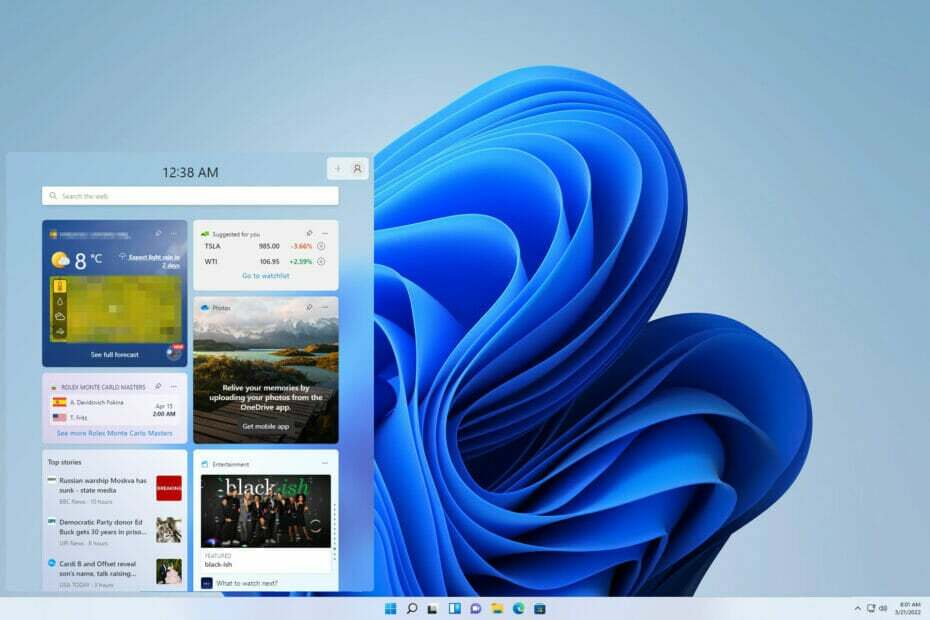
XĮDIEGTI PASPUSTELĖT ATSISIUNČIŲ FAILĄ
Ši programinė įranga ištaisys įprastas kompiuterio klaidas, apsaugos jus nuo failų praradimo, kenkėjiškų programų, aparatinės įrangos gedimų ir optimizuos jūsų kompiuterį maksimaliam našumui. Išspręskite kompiuterio problemas ir pašalinkite virusus dabar atlikdami 3 paprastus veiksmus:
- Atsisiųskite „Restoro PC Repair Tool“. kuri ateina su patentuotomis technologijomis (yra patentas čia).
- Spustelėkite Pradėti nuskaitymą Norėdami rasti „Windows“ problemas, kurios gali sukelti kompiuterio problemų.
- Spustelėkite Remontuoti visus Norėdami išspręsti problemas, turinčias įtakos jūsų kompiuterio saugai ir našumui
- „Restoro“ atsisiuntė 0 skaitytojai šį mėnesį.
„Windows 11“ atsikratė naujienų ir pomėgių segmento ir pakeitė jį valdikliais, kuriuos galite įjungti arba išjungti nustatymuose.
Valdikliai pateikiami su programa „Weather“, kuri rodo visą norimą informaciją ir informaciją apie orus. Norėdami tai padaryti, turite spustelėti ir atidaryti programą, kad galėtumėte peržiūrėti.
Kai kurie vartotojai sunkiai bando parodyti orą užduočių juostoje. Kai kurie atsisako šios funkcijos, nes negali to išspręsti.
Daugelis apie tai pranešė „Windows 11“ trūksta užduočių juostos piktogramų, bet tai gali būti lengvai ištaisyta. Norėdami gauti daugiau informacijos apie orų valdiklį, būtinai skaitykite toliau.
Dėl kokių priežasčių „Windows 11“ orai nerodomi užduočių juostoje?
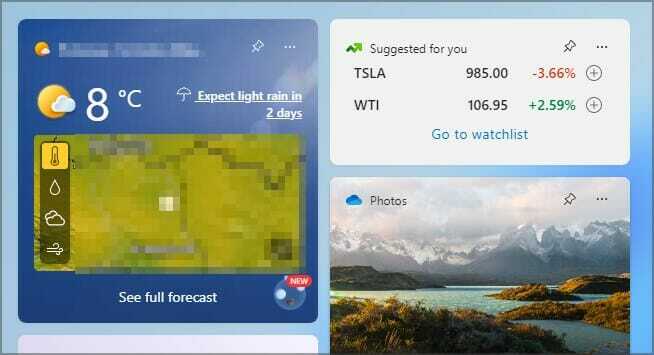
Yra keletas priežasčių, kodėl užduočių juostoje nerodomos orų funkcijos. Kai kurios iš pagrindinių priežasčių yra šios:
- Laukiančių naujinimų iš konkrečios versijos arba ankstesnių naujinimų perkėlimo iš „Windows 10“ į „Windows 11“ metu
- Sugadinti registro ir sistemos failai
- Netinkami nustatymai ir konfigūracijos
- Nesuderinamos vartotojų paskyros
- Kyla problemų dėl TLS ir SSL
Kaip pataisyti „Windows 11“ orų valdiklį, jei jis nerodomas užduočių juostoje?
1. Patikrinkite valdiklio nustatymus
- Eikite į Paieška mygtukas, tipas Nustatymai, ir paspauskite Įeikite.
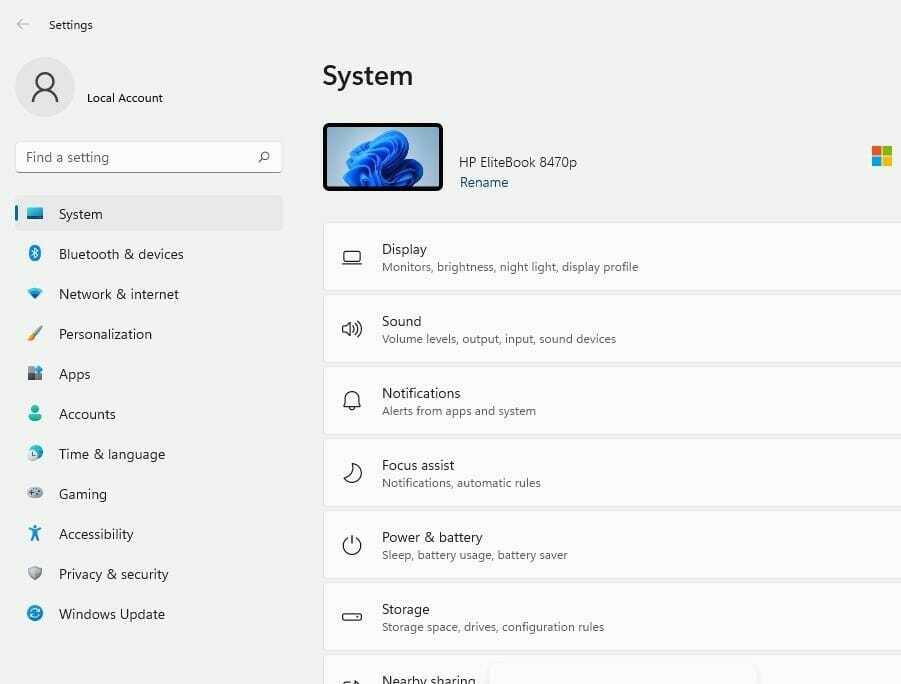
- Spustelėkite ant Personalizavimas skirtuką.
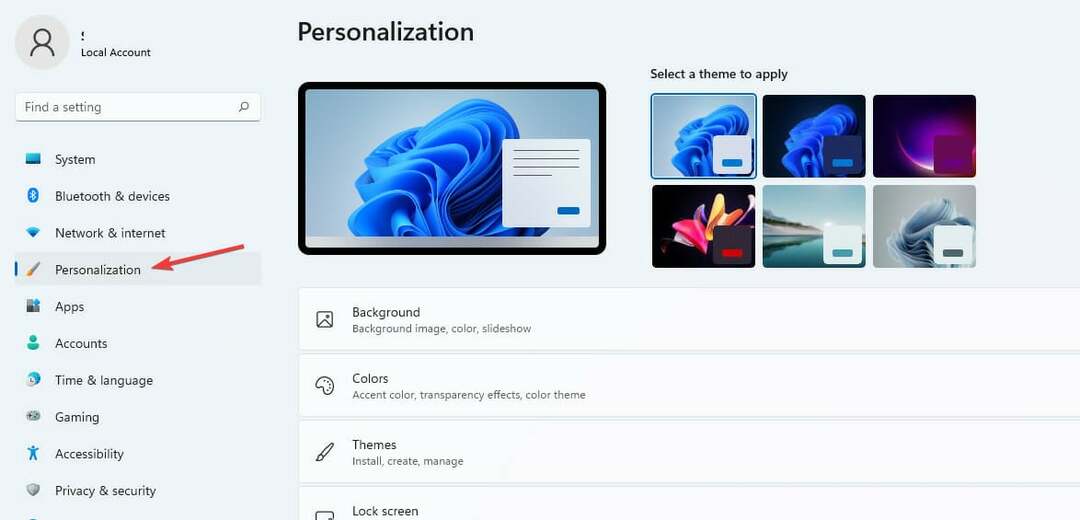
- Ant Užduočių juostos elementai sąrašą, suraskite Valdikliai variantas.
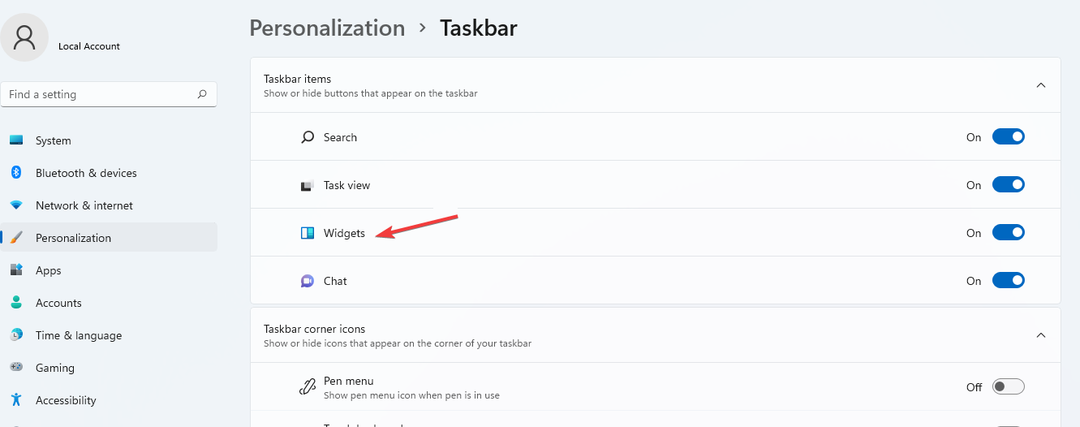
- Perjungti Valdiklis mygtuką, kad jį pasuktumėte įjungta.
2. Išvalykite kompiuterio failus
- Atidaryk Pradėti paiešką dėžutė, tipas Komandinė eilutė ir pasirinkite Paleisti kaip administratorius variantas.
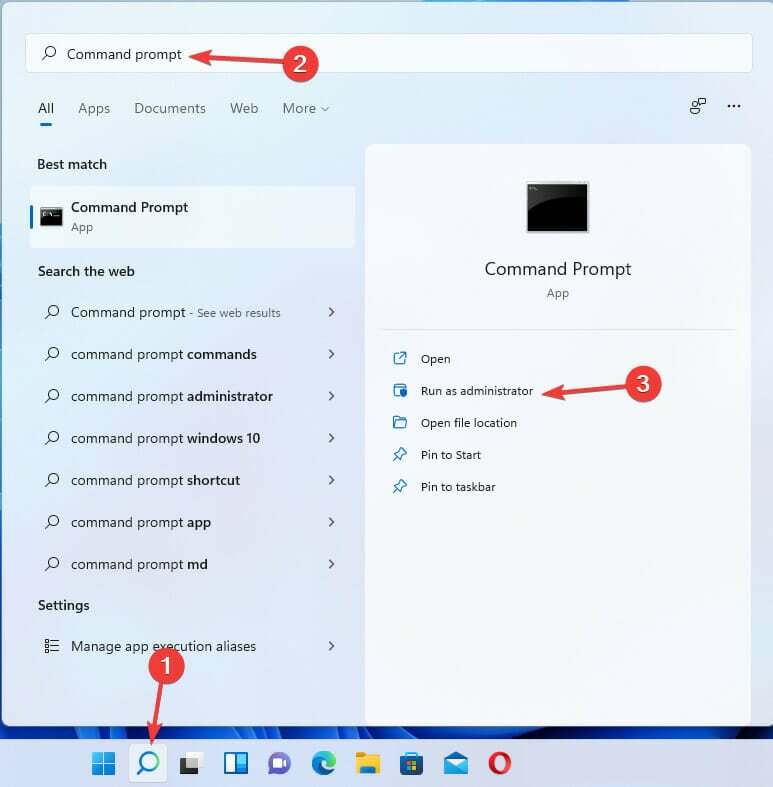
- Toliau nurodyta tvarka įveskite šias komandas ir paspauskite Įeikite kiekvienam:
DISM.exe /Prisijungęs /Išvalymo vaizdas /Scanhealth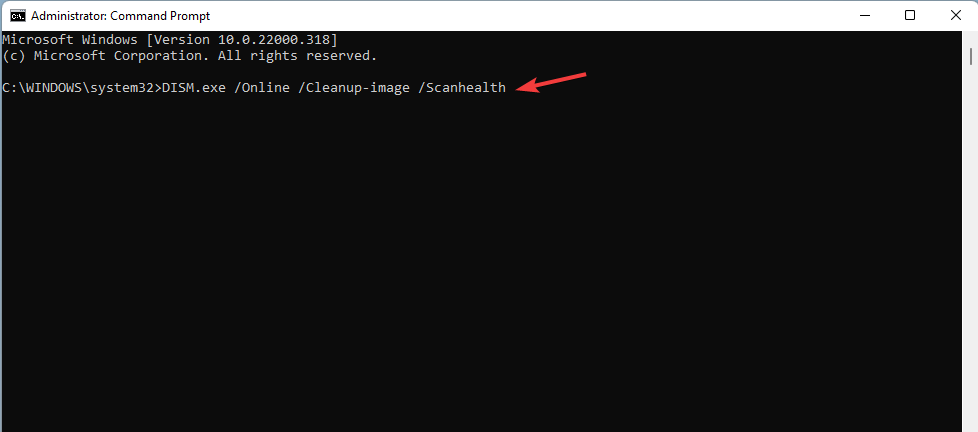
DISM.exe /Prisijungęs /Išvalymo vaizdas /Atkurti sveikatą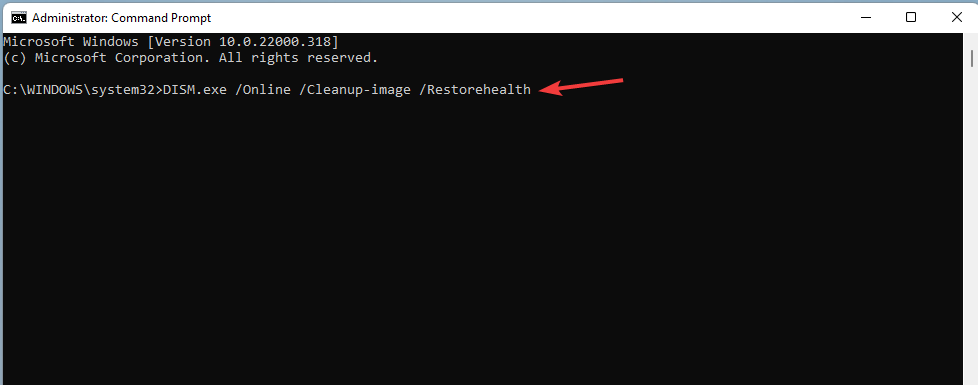
DISM.exe /Online /Cleanup-image /startcomponentcleanup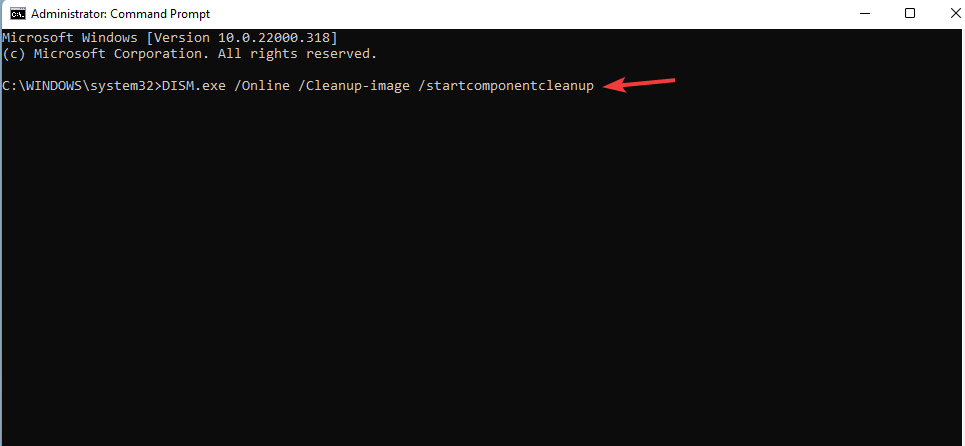
sfc /scannow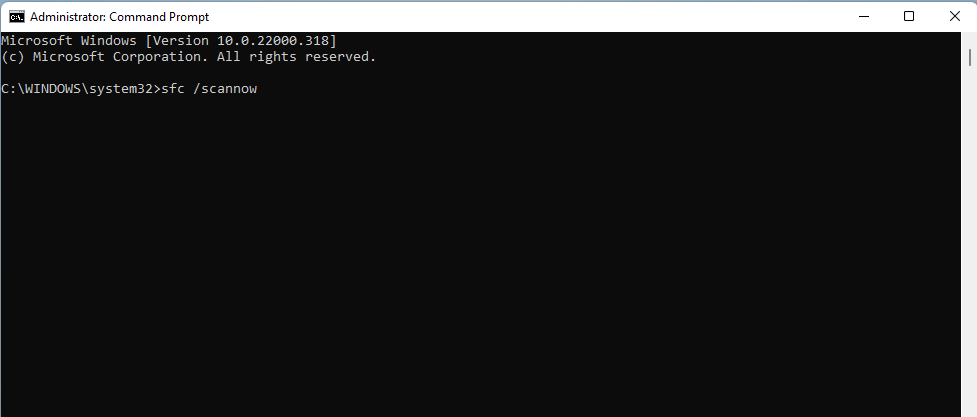
- Perkrauti savo kompiuterį
Visos šios komandos užtikrina, kad jūsų kompiuteryje yra radinių ir taiso sugadintus failus kurie gali turėti įtakos normaliam „Windows 11“ programų veikimui.
Alternatyvus ir paprastas kompiuterio taisymo būdas yra naudoti „Restoro PC Repair Tool“. Ši programinė įranga efektyviai nuskaitys, nustatys ir išspręs visas kompiuterio problemas, turinčias įtakos jūsų kompiuteriui, taip optimizuodama jo veikimą.
⇒ Gaukite „Restoro“.
3. Įgalinkite SSL ir TLS
- Paspauskite Windows klavišas + aš klaviatūroje, kad atidarytumėte Nustatymai programėlė.
- Pasirink Tinklas ir internetas skirtuką. Spustelėkite Išplėstiniai tinklo nustatymai.
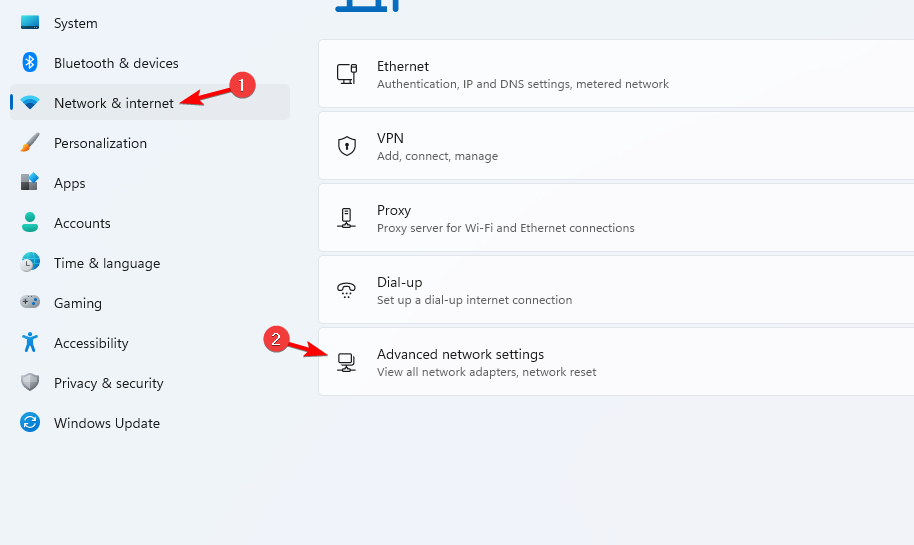
- Pasirinkite tipo naudojamo tinklo.
- Spustelėkite Peržiūrėkite visas ypatybes.
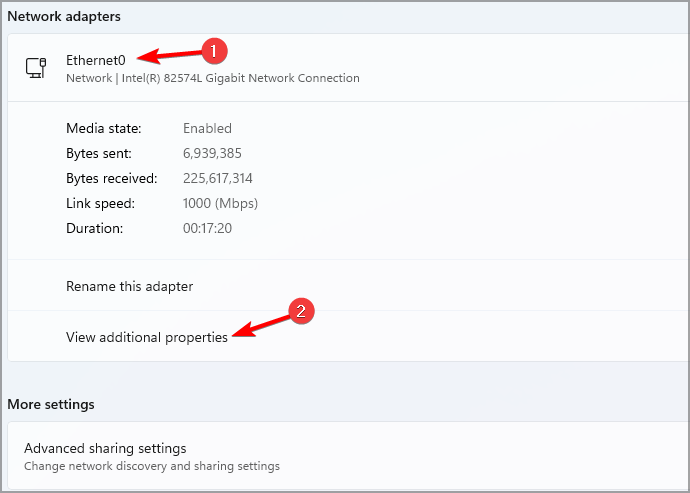
- Pasirink Redaguoti mygtuką ant DNS serverio priskyrimas skirtuką.
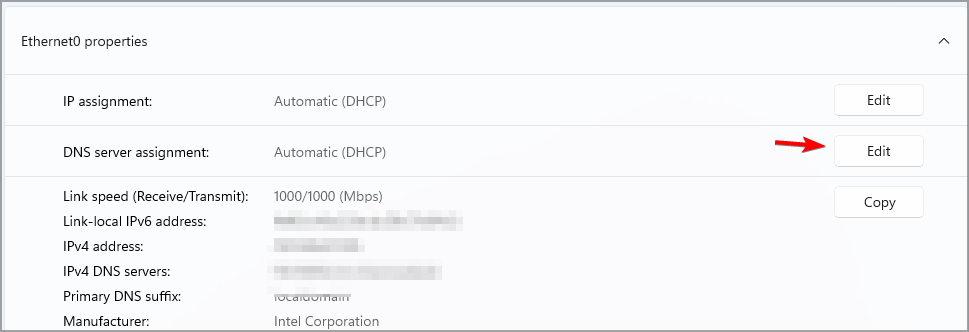
- Pakeiskite DNS nustatymus iš Automatinis (DHCP) į vadovas.
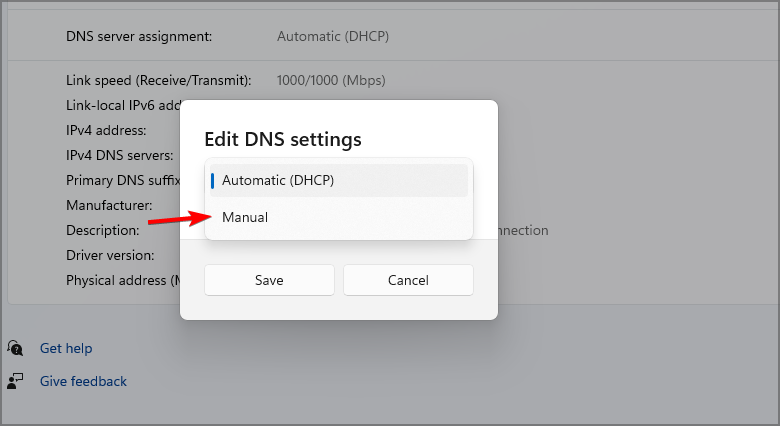
-
Perjungti į IPv4 ir IPv6 mygtukus ir juos įjunkite.
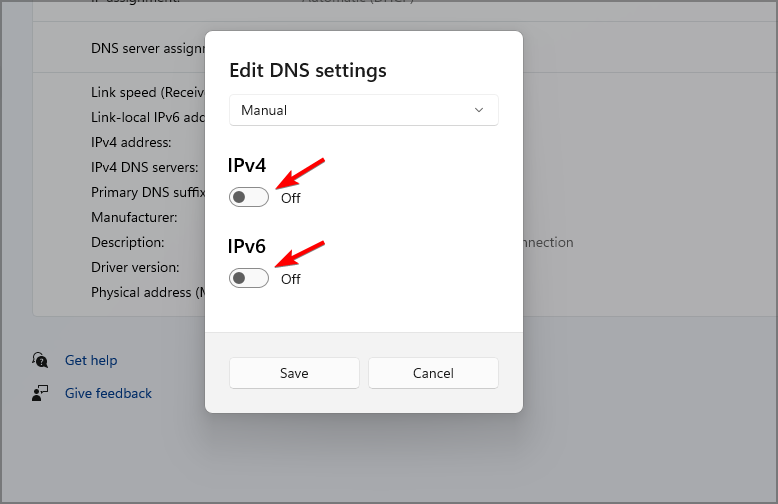
- Pakeisti Pageidaujamas DNS detales prie 4.2.2.1 ir Alternatyvus DNS į 4.2.2.2.
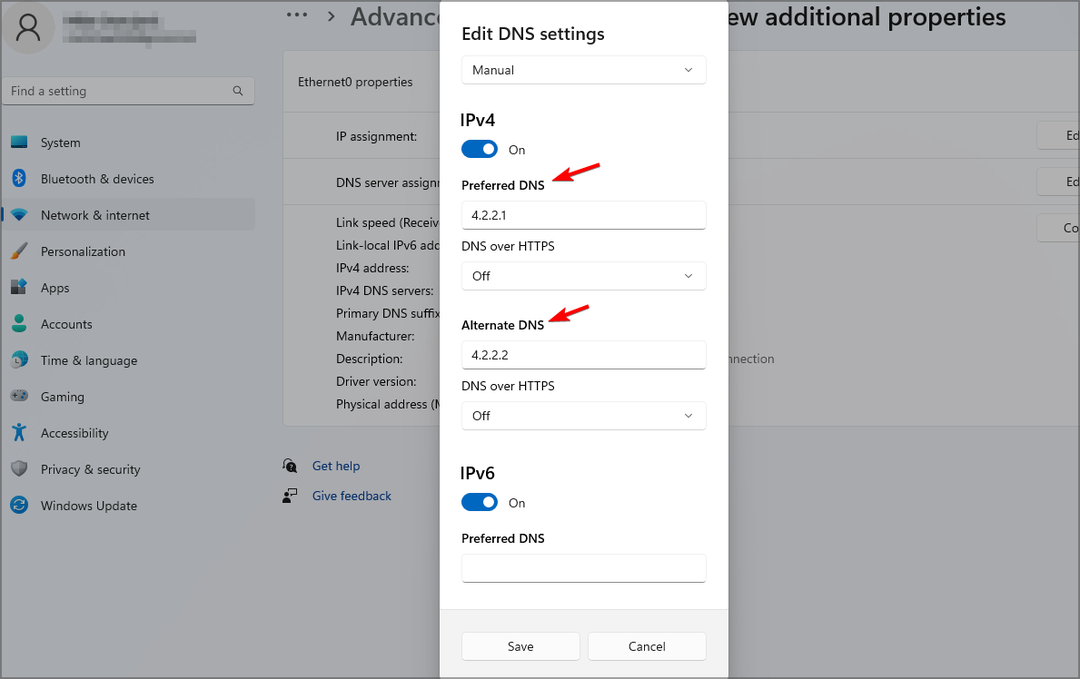
- Spustelėkite Gerai norėdami išsaugoti pakeitimus.
- Grįžkite į pradžios mygtuką, Ieškoti interneto nustatymai, ir paspauskite Įeikite norėdami atidaryti interneto ypatybes.
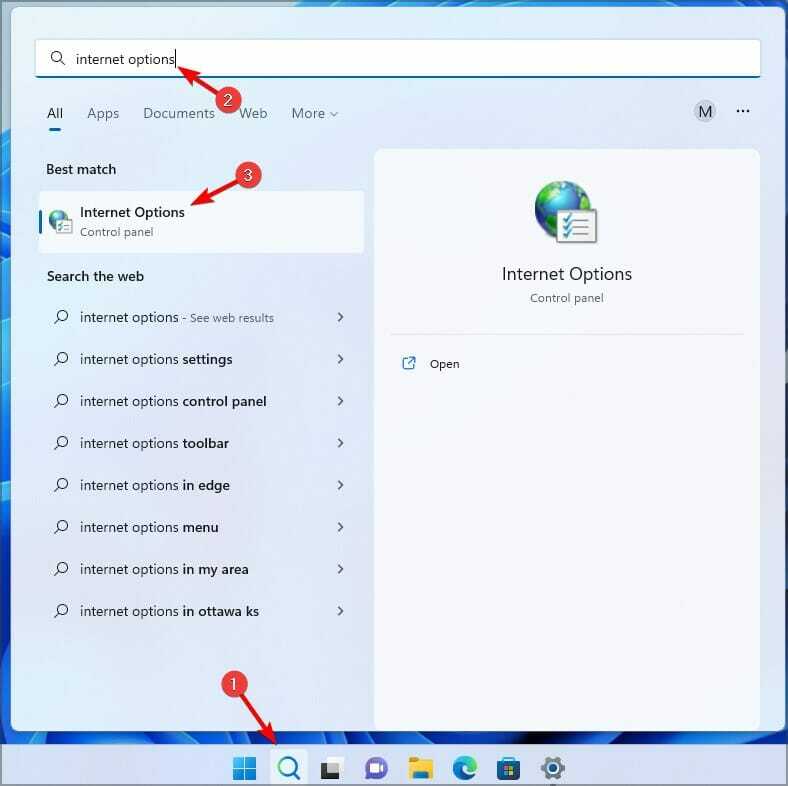
- Spustelėkite ant Išplėstinė skirtuką.
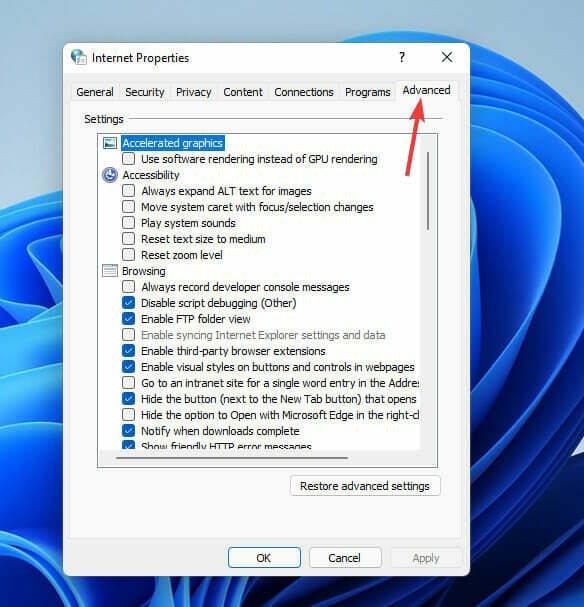
- Slinkite iki Saugumas kategoriją ir patikrinkite šias parinktis: SSL 3.0, TLS 1.0, TLS 1.1, TLS 1.2, TLS 1.3.
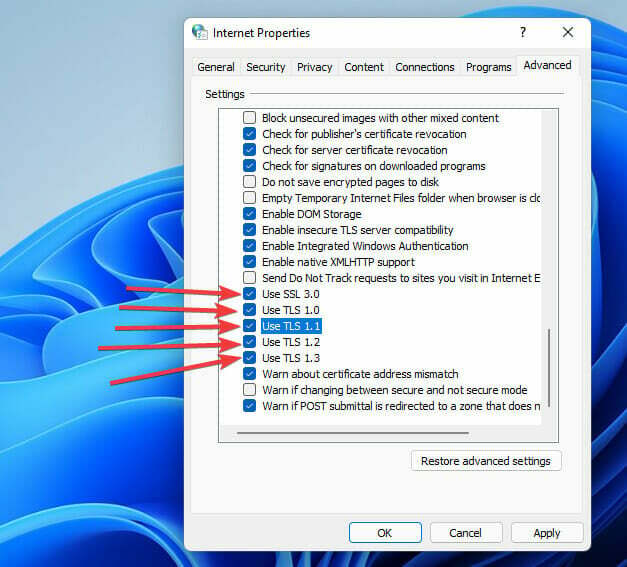
- Spustelėkite Taikyti ir Gerai pritaikyti pakeitimus.
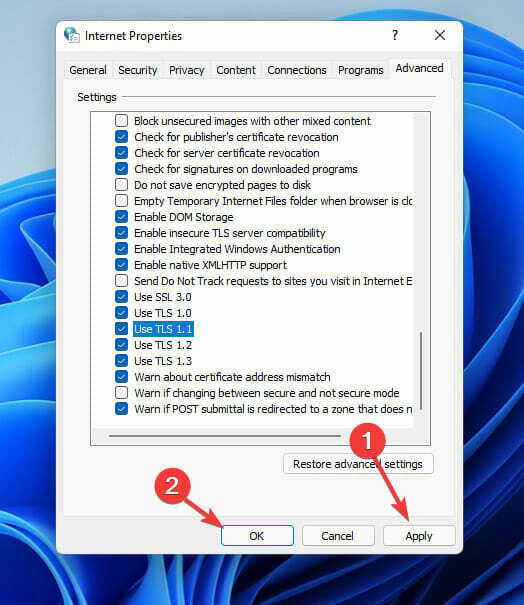
4. Trečiųjų šalių programinės įrangos naudojimas
- Eikite į Vivetool oficiali svetainė ir atsisiųskite jį.
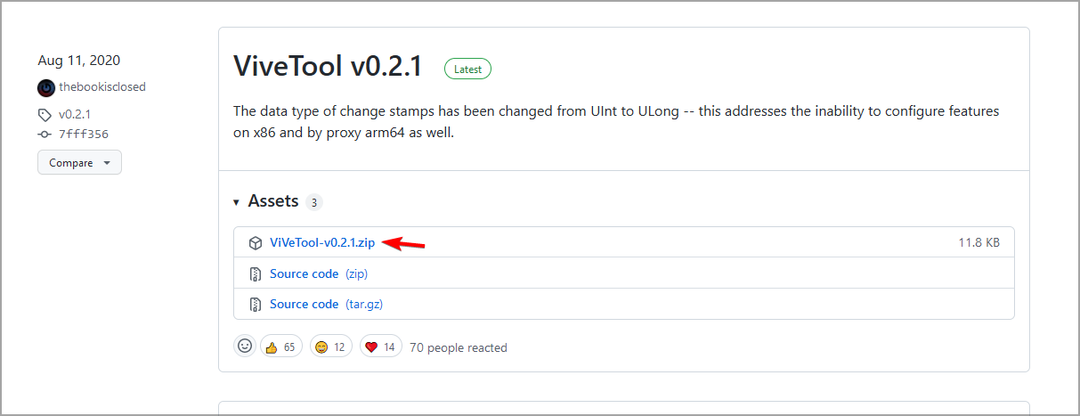
-
Kopijuoti visą „Vivetool“ turinį į šį katalogą:
Windows\System 32 - Eikite į paiešką, įveskite Komandinė eilutėir pasirinkite Paleisti kaip administratorius variantas.

- Paspaudę įveskite kiekvieną iš šių komandų Įeikite:
vivetool addconfig 34301415 2
vivetool addconfig 36226456 2
vivetool addconfig 36553793 2
vivetool addconfig 36226054 2 - Perkrauti savo kompiuterį.
Eksperto patarimas: Kai kurias kompiuterio problemas sunku išspręsti, ypač kai kalbama apie sugadintas saugyklas arba trūkstamus „Windows“ failus. Jei kyla problemų taisant klaidą, jūsų sistema gali būti iš dalies sugedusi. Rekomenduojame įdiegti „Restoro“ – įrankį, kuris nuskaitys jūsų įrenginį ir nustatys gedimą.
Paspauskite čia atsisiųsti ir pradėti taisyti.
Paleidus iš naujo, kairėje kompiuterio pusėje atsiranda piktograma, spustelėkite ją ir automatiškai pasikeičia į orų valdiklį.
- Kaip pašalinti orų valdiklį iš užduočių juostos sistemoje „Windows 11“.
- PASTATYMAS: „Windows 10/11“ orų programa neveikia
- Kaip lengvai nukopijuoti bet kurį katalogo adresą sistemoje „Windows 11“.
- 6 paprasti būdai, kaip padaryti užduočių juostą skaidrią sistemoje „Windows 11“.
5. Konfigūruokite grupės strategiją
- Paspauskite Windows klavišas + R klaviatūroje, kad atidarytumėte tuščią Bėk dialogas.
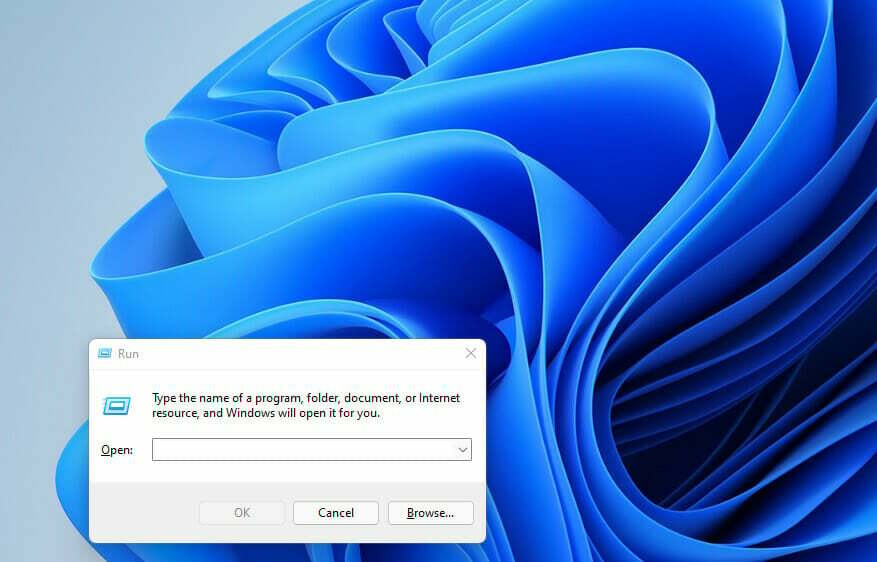
- Tipas gpedit.msc ir spustelėkite Gerai.
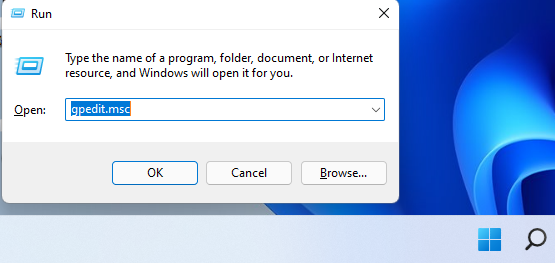
- Eikite į Kompiuterio konfigūracija katalogas.
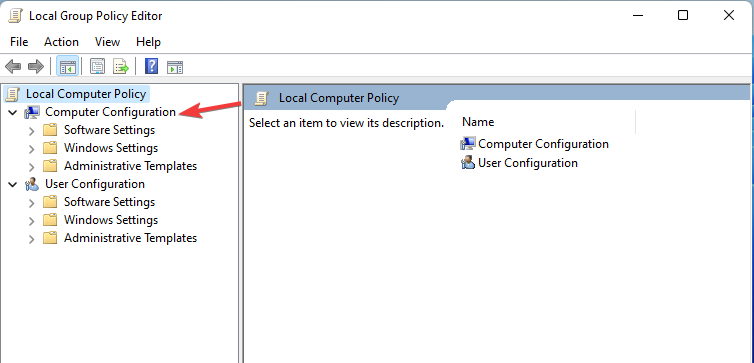
- Pasirinkite Administravimo šablonai, tada „Windows“ komponentai.
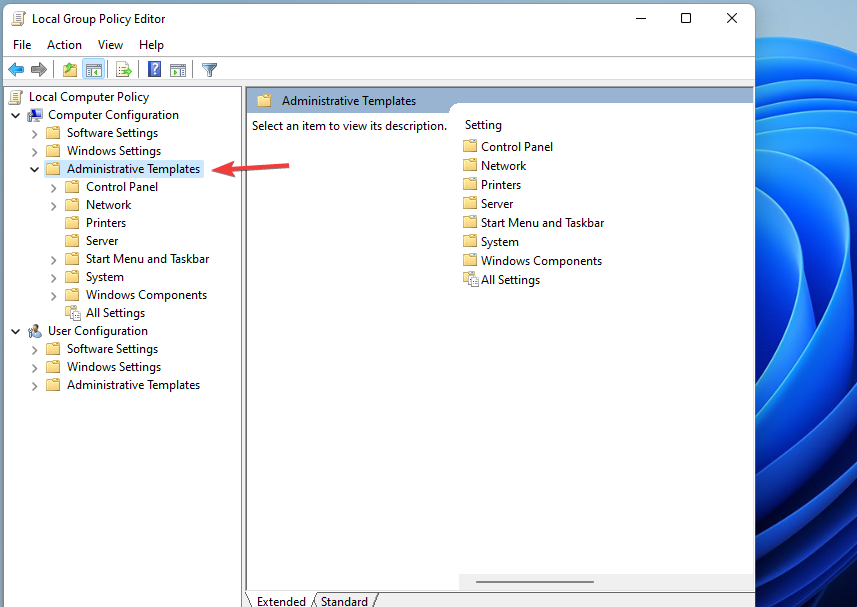
- Raskite Valdikliai aplanką ir dukart spustelėkite, kad jį atidarytumėte.
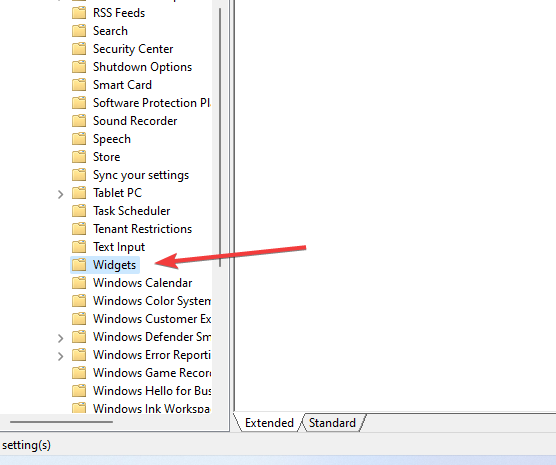
- Spustelėkite ant Leisti valdiklius galimybė atidaryti išplėstą langą.
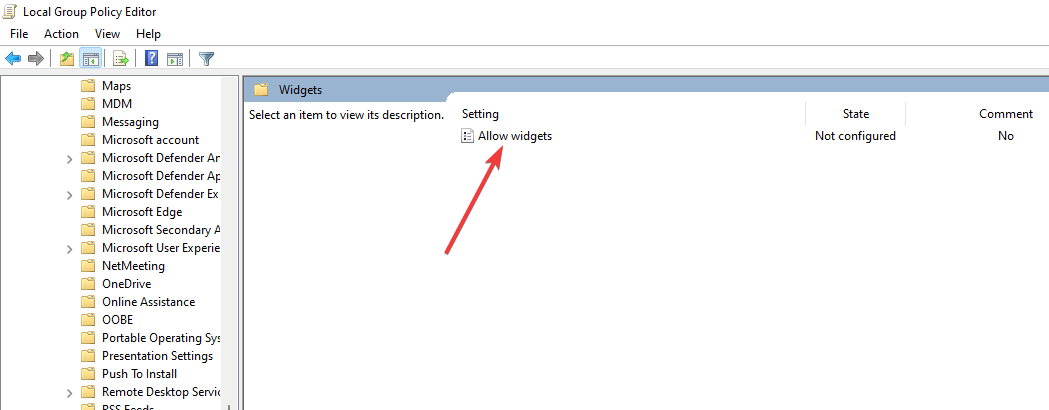
- Pasirink Nesukonfigūruotas parinktį ir spustelėkite Taikyti ir tada Gerai norėdami išsaugoti pakeitimus.
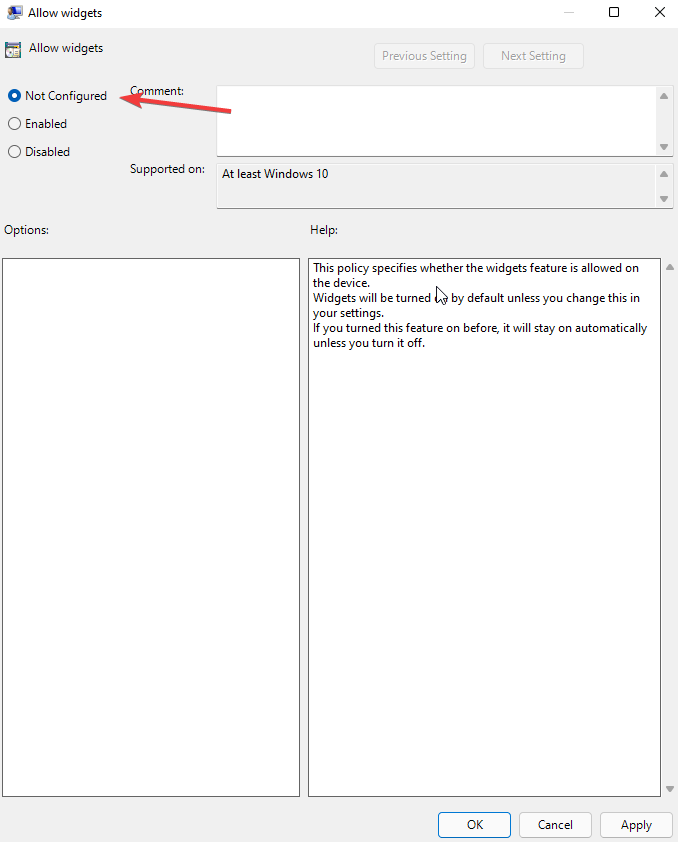
6. Sukurkite naują vartotojo paskyrą
- Spustelėkite ant Pradėkite paiešką mygtukas, tipas Nustatymai, ir paspauskite Įeikite.
- Spustelėkite ant Sąskaitos variantas.
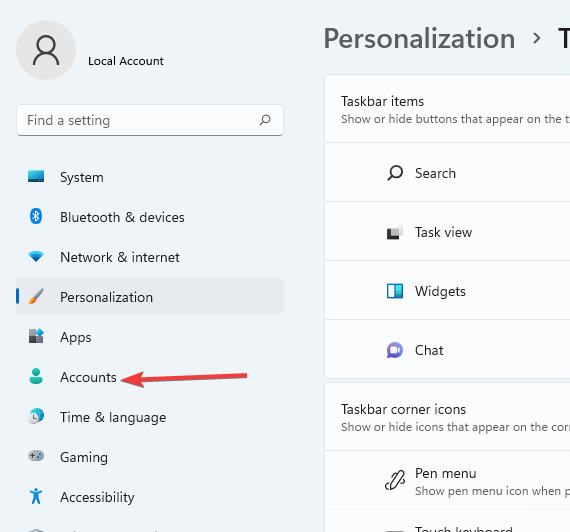
- Pasirink Šeima ir kiti vartotojai variantas.
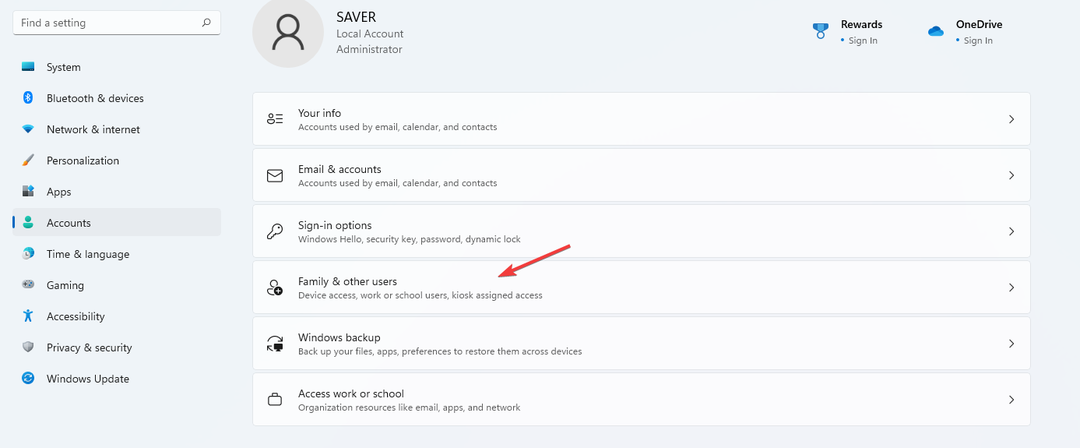
- Ant Kiti vartotojai skirtuką, pasirinkite Pridėti paskyrą norėdami pridėti kitą vartotoją.
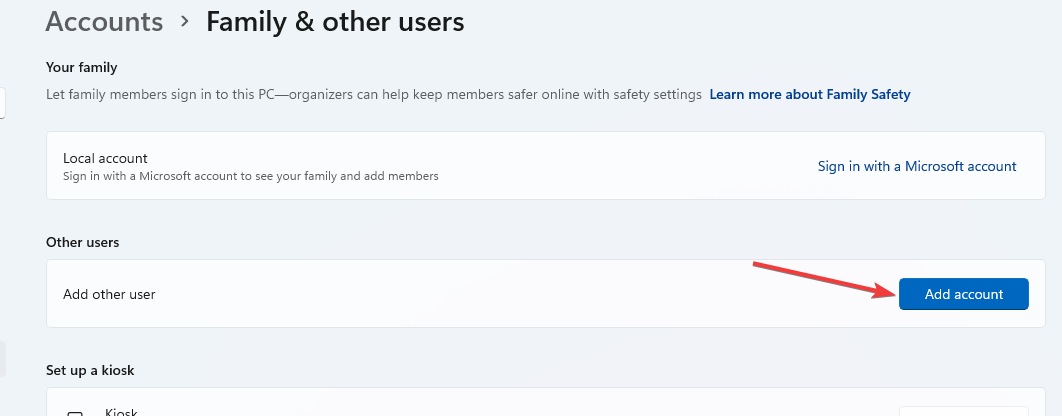
- Pasirinkite ašneturite šio asmens prisijungimo informacijos kai būsite paraginti įvesti „Microsoft“ paskyrą.
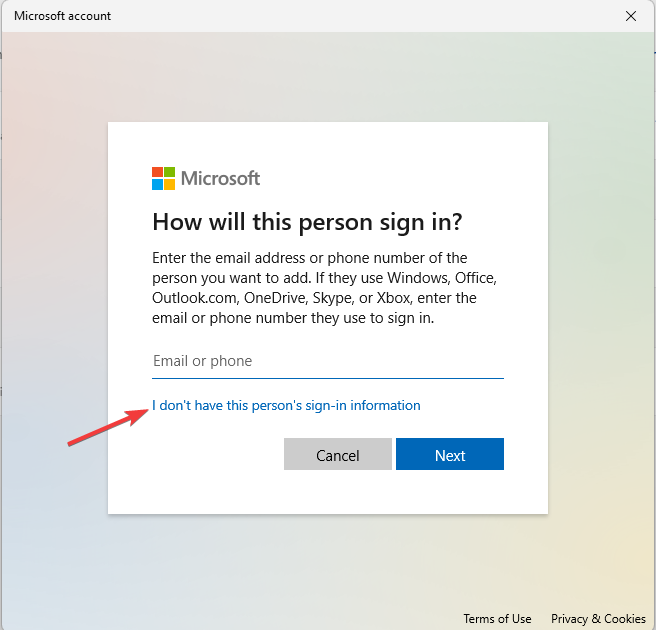
- Pasirink Pridėkite vartotoją be „Microsoft“ paskyros variantas. Įveskite savo vartotojo vardas, slaptažodis, slaptažodžio užuomina, spustelėkite Kitas, ir vadovaukitės nurodymais, kad užbaigtumėte procedūrą.
Sukūrę paskyrą atsijunkite nuo senosios paskyros ir prisijunkite prie naujos. Pakartokite tą patį procesą ir prisijunkite prie ankstesnės paskyros. Problema išspręsta.
7. Patikrinkite „Windows“ naujinimą
- Paspauskite Windows klavišas + aš klaviatūroje, kad atidarytumėte Nustatymai programėlė.
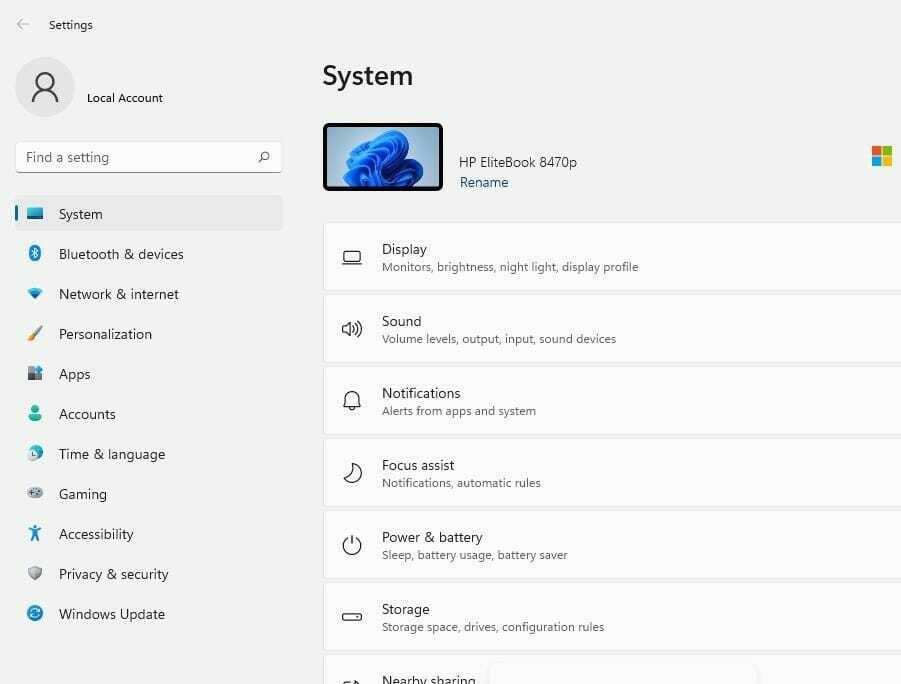
- Spustelėkite ant Windows "naujinimo skirtuką.
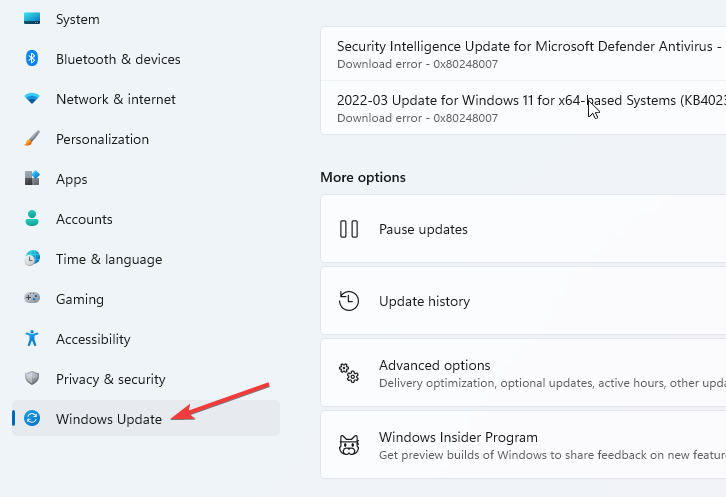
- Spustelėkite ant Atnaujinti istoriją. Išbandykite, jei turite KB5010414 naujinimą. Jei naujinimo nėra, įdiekite jį ir bandykite dar kartą.
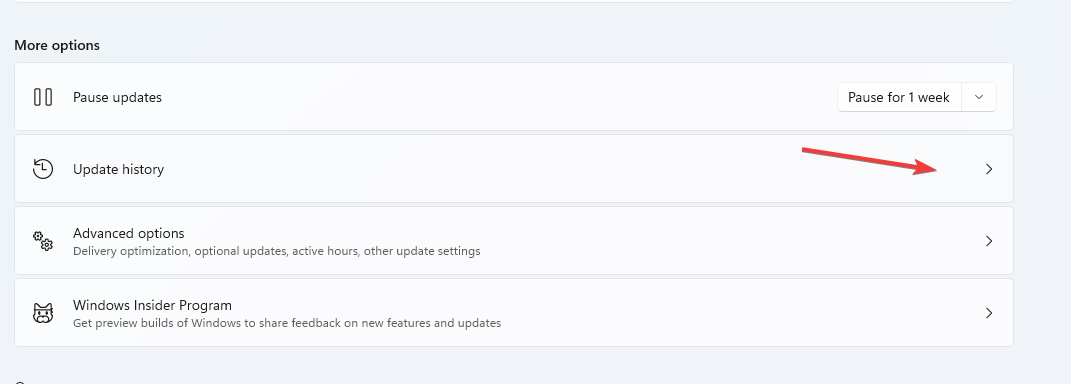
Ši parinktis daugiausia tinka žmonėms, kurie atnaujino tiesiai iš Windows 10 į 11 naudodami naujinimą. Orų funkcija buvo išleista atnaujinus KB5010414, todėl orų funkcija yra privaloma.
Kodėl „Windows 11“ orų valdiklis neatnaujinamas?
Jei orų valdiklis neatnaujinamas, gali būti, kad turite tinklo problemą, dėl kurios jis negali tinkamai veikti, todėl būtinai tai patikrinkite.
Šią problemą taip pat gali sukelti „Windows“ diegimo pažeidimas, todėl gali tekti pataisyti diegimą arba iš naujo sukurti vartotojo profilį.
„Windows 11“ turi daug valdiklių, skirtų įvairiems tikslams. Kai kurie kiti valdikliai, pateikiami su nauja operacine sistema, yra kalendorius, nuotraukos, patarimai, pramogos, srautas ir kt.
Jei problema vis dar išlieka, galbūt norėsite apsilankyti pas mus „Windows 11“ valdikliai neveikia išsamesnių sprendimų vadovas.
Kuris pataisymas veikė jūsų kompiuteryje? Praneškite mums toliau pateiktame komentarų skyriuje.
 Vis dar kyla problemų?Pataisykite jas naudodami šį įrankį:
Vis dar kyla problemų?Pataisykite jas naudodami šį įrankį:
- Atsisiųskite šį kompiuterio taisymo įrankį „TrustPilot.com“ įvertino puikiai (atsiuntimas prasideda šiame puslapyje).
- Spustelėkite Pradėti nuskaitymą Norėdami rasti „Windows“ problemas, kurios gali sukelti kompiuterio problemų.
- Spustelėkite Remontuoti visus išspręsti problemas, susijusias su patentuotomis technologijomis (Išskirtinė nuolaida mūsų skaitytojams).
„Restoro“ atsisiuntė 0 skaitytojai šį mėnesį.